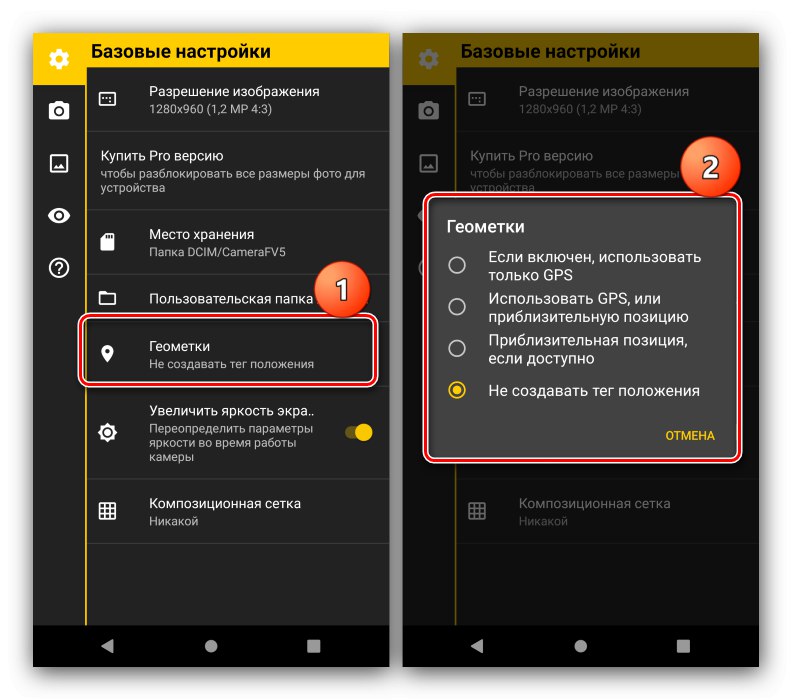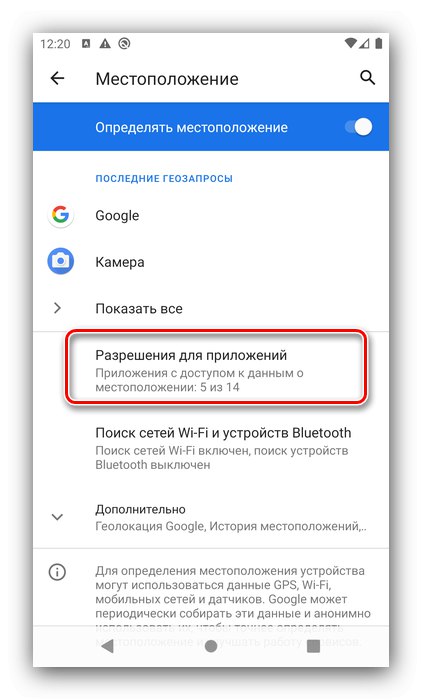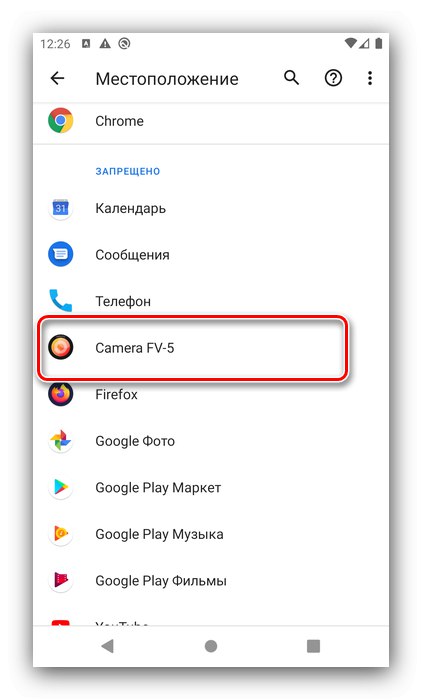Metoda 1: Standardní nástroje
Všechny moderní smartphony mají kameru a aplikaci pro její ovládání, která má obvykle schopnost aktivovat geotagging. Jako příklad použijeme řešení Google Camera nainstalované v „čistém“ Androidu 10.
- Spusťte aplikaci a poté přetáhněte z levé strany obrazovky doprava. Zobrazí se nabídka s režimy fotografování a přístup k nastavení - tlačítko ve formě ozubeného kola, na které musíte klepnout.
- Najděte přepínač "Místo natáčení" a dejte jej do aktivní polohy.
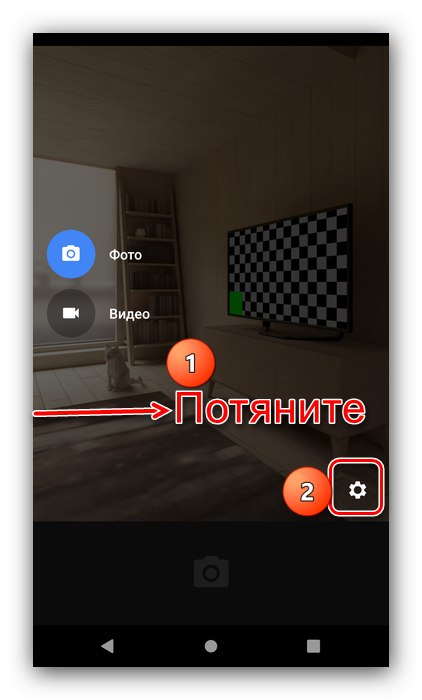
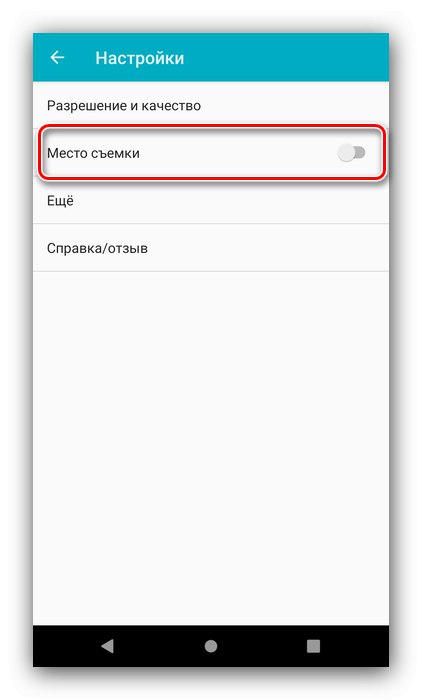
Hotovo - nyní se informace z modulu GPS zobrazí na obrázcích pořízených Fotoaparátem Google.
Metoda 2: Aplikace třetích stran
Pokud z nějakého důvodu nechcete fotografovat s aplikací pro akcie, můžete použít řešení od vývojářů třetích stran, které má integrovanou podporu pro geotagy. Jedním z nich je Camera FV-5 Lite.
Stáhněte si Camera FV-5 Lite z obchodu Google Play
- Spusťte aplikaci. V moderních chytrých telefonech s aktuální verzí systému Android se obvykle zobrazuje návrh na konfiguraci oprávnění - zkontrolujte, zda je tato možnost v tomto seznamu aktivní "Umístění".
- Po spuštění rozhraní klepněte na tlačítko nastavení v podobě ozubeného kola umístěného vlevo nahoře.
- Ve výchozím nastavení se možnosti otevírají na kartě "Základní nastavení"kde je linka „Geotags“... Klepněte na něj a vyberte typ dat GPS, který chcete na svých fotografiích vidět.
![Vyberte možnosti Camera FV-5 pro geotagování obrázku]()
Chcete-li použít nastavení, restartujte aplikaci.
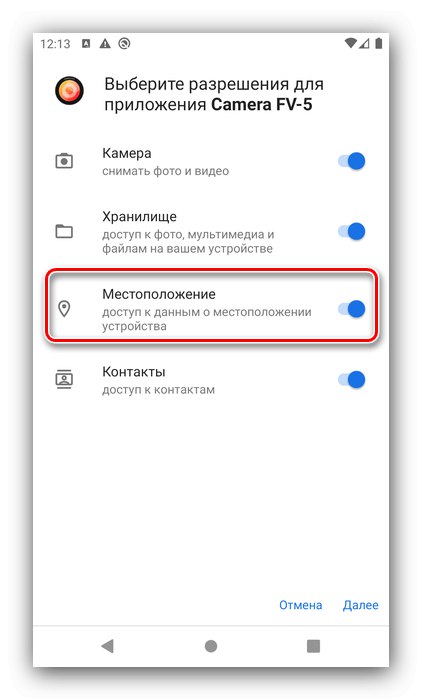
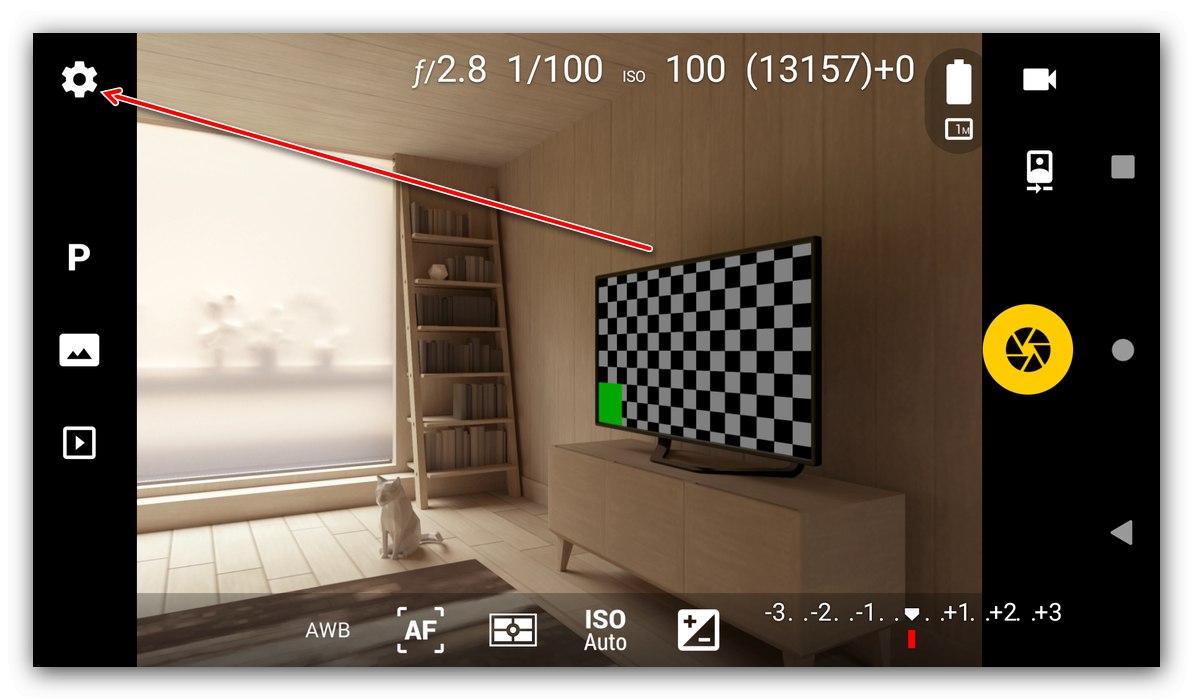
Na trhu je samozřejmě mnoho dalších fotoaparátů třetích stran. Pokud vám Camera FV-5 Lite něco nevyhovuje, doporučujeme seznámit se se seznamem alternativních řešení.
Více informací: Aplikace pro fotoaparáty pro Android
Pokud se zeměpisná značka neobjeví
Někdy se pouhé zapnutí geolokace v aplikaci fotoaparátu ukáže jako neúčinné a požadovaná značka se na nových obrázcích neobjeví. K tomuto problému dochází ze dvou důvodů: GPS je v telefonu deaktivován nebo jste programu nedali příslušné oprávnění.
- Nejprve zkontrolujte, zda je funkce geodat vůbec aktivní. Chcete-li to provést, otevřete „Nastavení“ – "Umístění".
- Zkontrolujte přepínač „Určit polohu“ je v aktivní poloze.
- Dále zkontrolujte, zda byla vydána oprávnění pro aplikace - klepněte na položku se stejným názvem.
![Otevřete oprávnění aplikace a vyřešte problémy s geotagováním obrázku v systému Android]()
Program kamery musí být v blocích "Vždy povoleno" nebo „Povoleno pouze k použití“.
- Pokud se tato aplikace objeví v sekci „Zakázáno“, dotkněte se jeho polohy.
![Začněte vydávat povolení k řešení problémů s geografickými obrázky v systému Android]()
Zobrazí se seznam možností oprávnění „Povolit v jakémkoli režimu“ nebo „Povolit pouze při používání aplikace“.
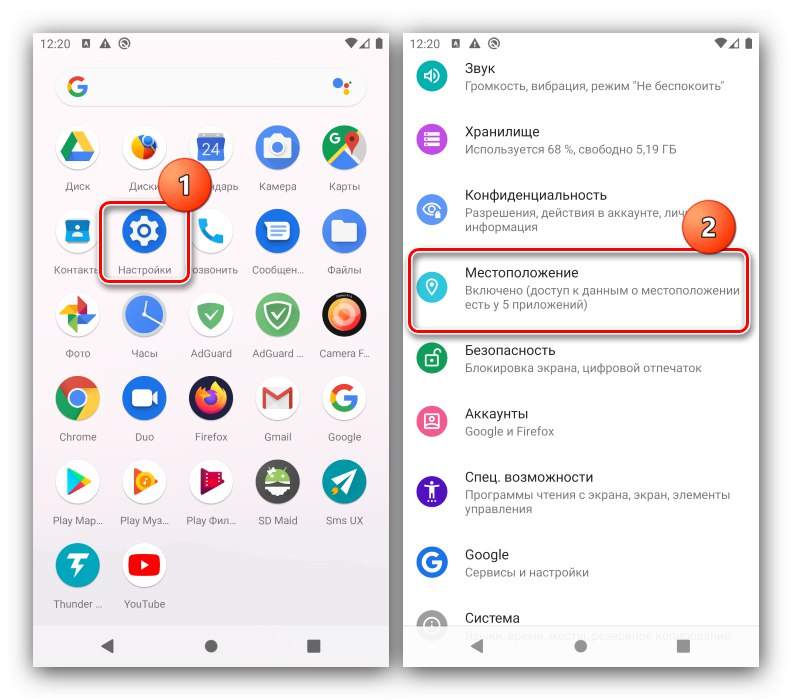
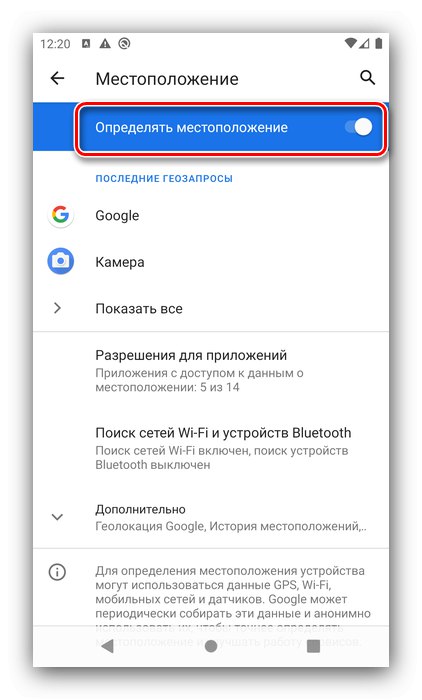
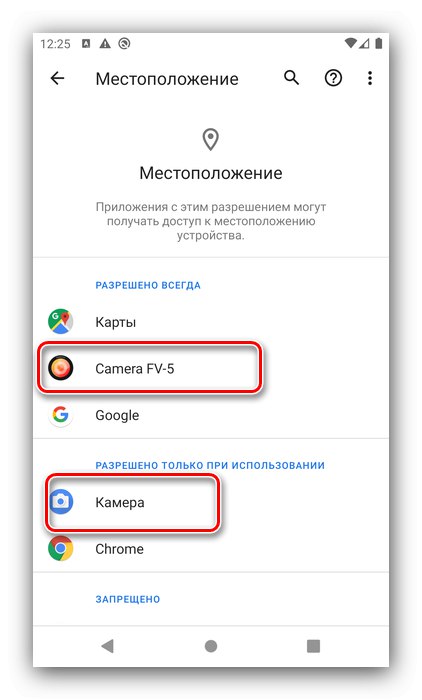
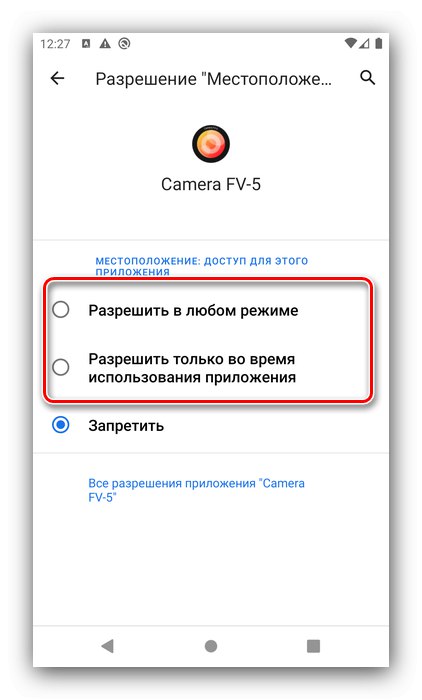
Tyto kroky by měly problém vyřešit. Pokud i při aktivovaném GPS dojde k selhání instalace geotagů, použijte následující článek.
Více informací: Co dělat, když GPS nefunguje na Androidu